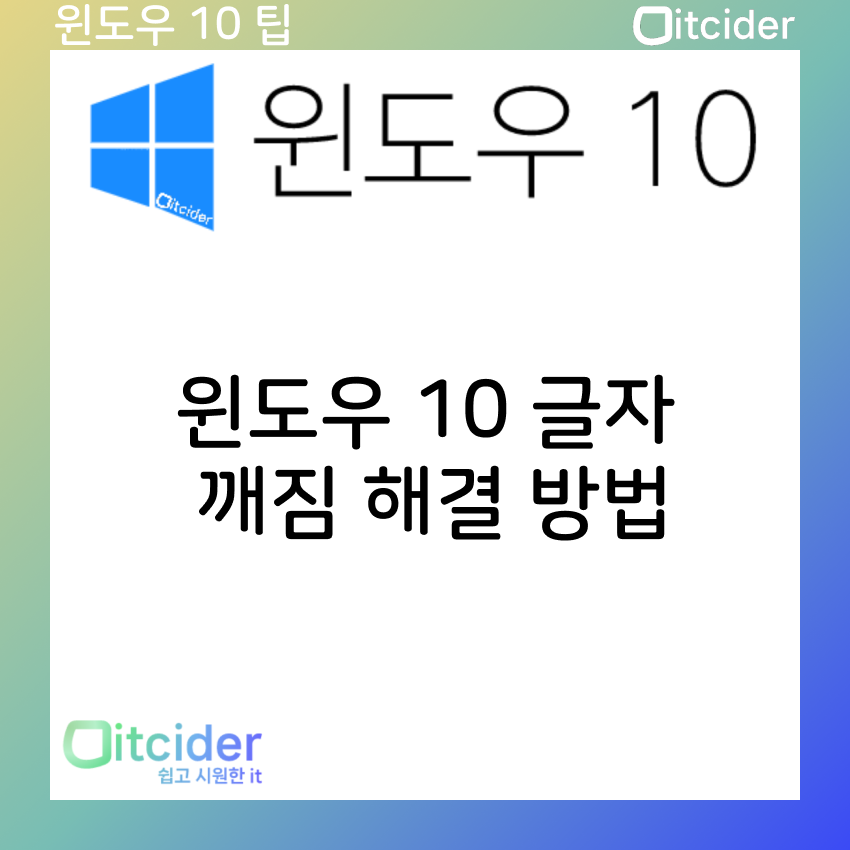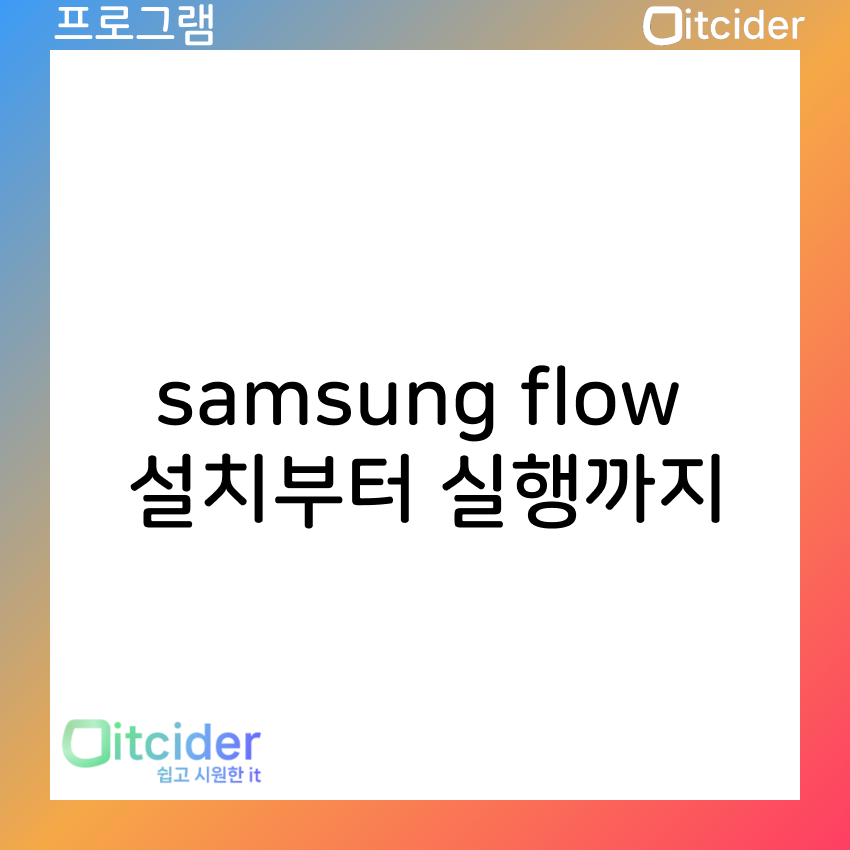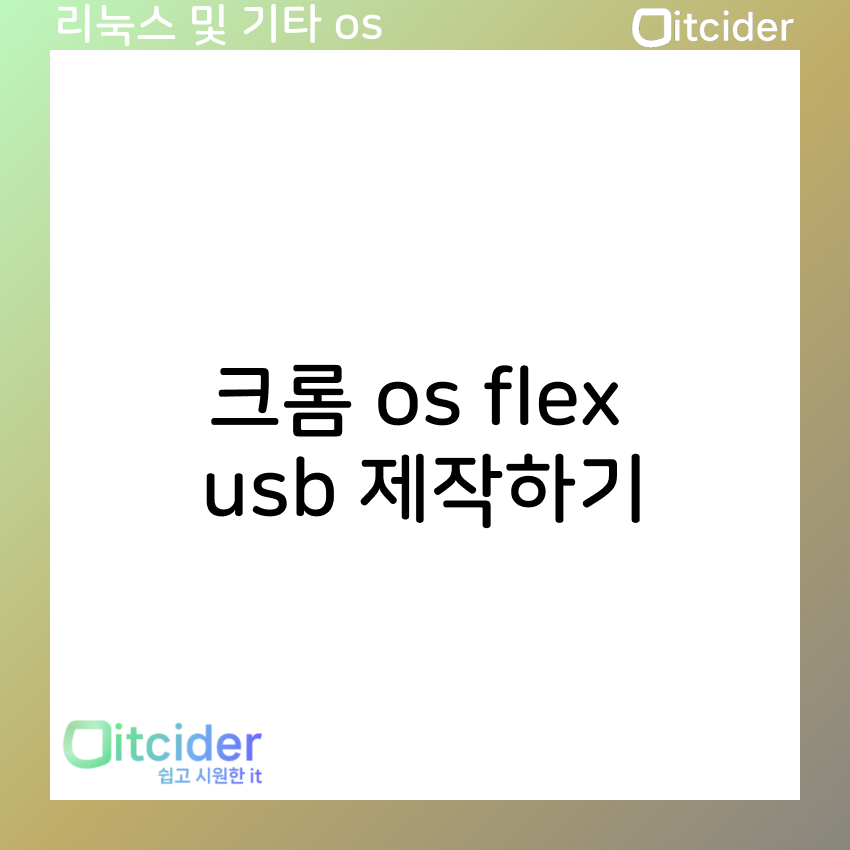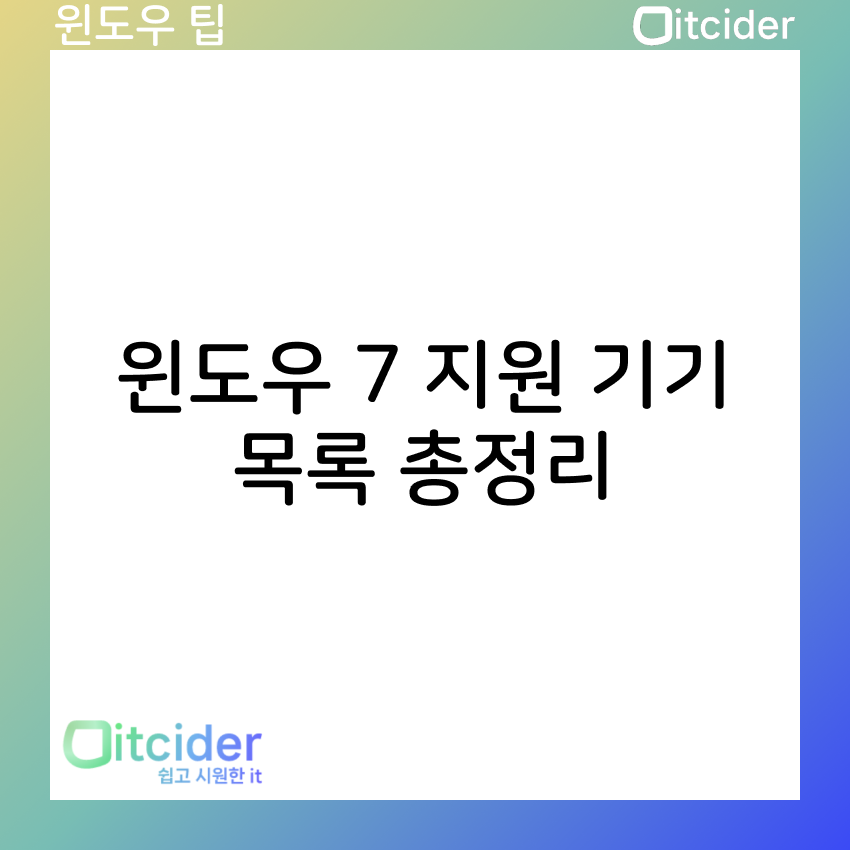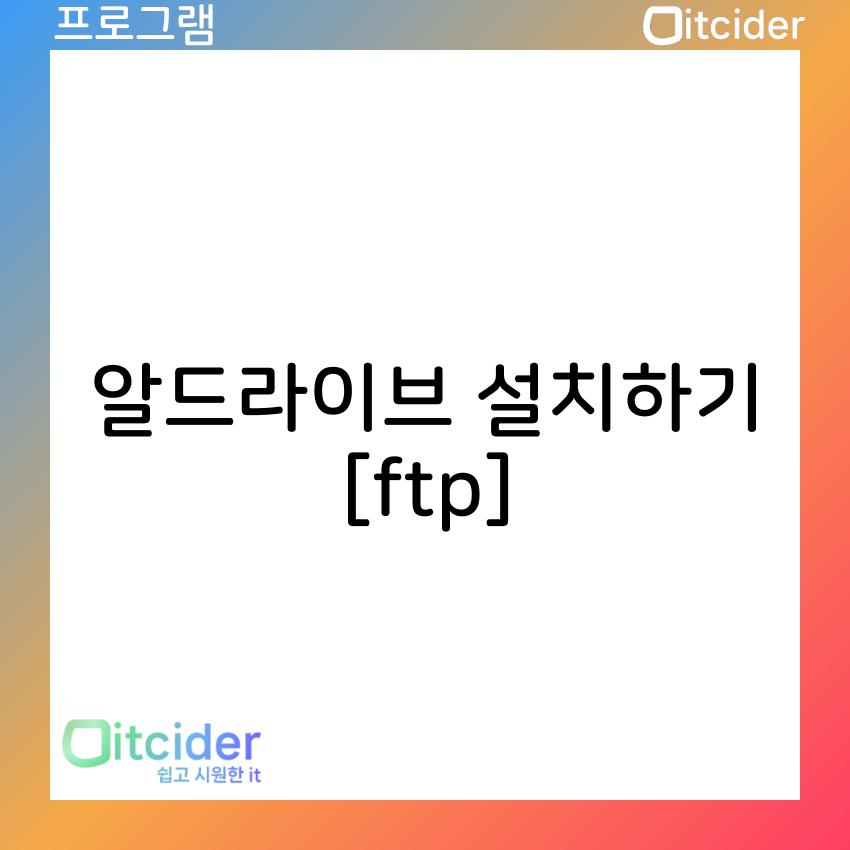윈도우 10 글자 깨짐 해결 방법
윈도우 10 글자 깨짐 이유 윈도우 10에서 글자가 깨지는 이유는 폰트가 제대로 설치가 되지 않아서 그렇습니다. 또는 일부 필수적인 폰트가 제거되어서 그렇습니다. 바로 해결법을 알아보겠습니다. 윈도우 10 글자 깨짐 해결하기 좌하단의 검색창 버튼을 눌러주세요. “제어판”을 입력해주세요. 제어판을 클릭해주세요. [모양 및 개인 설정]을 눌러주세요. [글꼴]을 클릭해주세요. [글꼴 설정]을 눌러주세요. [기본 글꼴 설정 복원]을 눌러주세요. 이렇게 기본